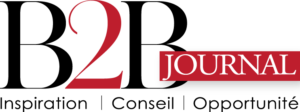Sommaire
Qui de nous n’a jamais eu, pour une raison ou une autre, envie de quitter un groupe sur Facebook Messenger ? Les conversations de groupe sur Messenger sont très pratiques pour pouvoir échanger de manière instantanée avec plusieurs contacts en même temps, mais parfois, on peut avoir envie de quitter une discussion de groupe Messenger et le faire le plus discrètement possible pour ne pas froisser certaines personnes de notre entourage.
Voici justement comment faire pour quitter un groupe sur Messenger ou revenir dans un groupe Messenger, ignorer ou désactiver les notifications ….
Comment quitter un groupe sur Messenger
L’un de vos contacts vous a ajouté à un groupe sur Messenger et vous n’avez pas forcément un intérêt particulier à faire partie de la conversation de groupe Messenger? Vous êtes gênés par les notifications incessantes des discussions de vos groupes sur Messenger ? Vous n’arrivez pas à vous concentrer ou à utiliser votre téléphone correctement avec toutes ces notifications incessantes ?
C’est simple voici comment quitter un groupe Messenger Android en suivant ces quelques étapes très simples, d’abord :
- Allez sur l’application Messenger depuis votre mobile, tablette ou PC
- Sur l’écran principal, appuyez sur messages en haut de votre écran
- Une fois dans messages vous allez pouvoir sélectionnez le nom du groupe Messenger que vous souhaitez quitter
- Sur la page du groupe Messenger, vous allez pouvoir cliquer sur le petit « i » en haut de l’écran
- Faire ensuite défiler vers le bas et sélectionnez l’option « quitter le groupe »
- Une fenêtre va apparaitre sur l’écran et vous demander de confirmer
- Cliquez sur « quitter » pour confirmer que vous voulez bien quittez le groupe
Ou bien vous pouvez :
- Allez sur Messenger
- Appuyez sur messages en haut de votre écran
- Une fois dans messages vous allez pouvoir sélectionnez le nom du groupe Messenger que vous souhaitez quitter
- Gardez votre doigt bien appuyé sur le nom du groupe jusqu’à voir apparaitre une nouvelle fenêtre intitulée conversation
- Sur cette fenêtre, vous aurez le choix d’archiver, de signaler comme indésirable, supprimer, ignorer le groupe, quitter le groupe, désactiver les notifications, ouvrir la bulle de discussion, créer un raccourci ou marquer comme non lue
- Sélectionner sur quitter le groupe
- Sur la fenêtre vous demandant « êtes-vous surs de vouloir quitter le groupe ? Vous ne recevrez plus les messages » sélectionnez quitter
Et voilà vous avez bien quitté un groupe sur Messenger.
Comment ignorer un groupe sur Messenger
Lorsque l’on quitte un groupe de conversation sur Facebook Messenger, tous les membres du chat vont recevoir une notification de votre départ à travers un message leur disant que vous avez quitté la conversation, ce qui, parfois peut être très gênant vis-à-vis des membres du groupe Messenger.
Comment quitter un groupe Messenger sans que ça se voit ou quitter une conversation Messenger sans être vu ? Il existe un moyen de quitter une conversation Messenger de manière très discrète, sans se faire remarquer et surtout éviter de risquer de froisser l’un de ses amis ou de ses contacts. Il suffit juste d’ignorer les discussions du groupe que vous voulez quitter.
En effet, lorsque vous choisissez de sélectionner l’option ignorer le groupe, les autres membres du groupe ne reçoivent pas de notifications et ne sont pas informés du fait que vous ignoré le groupe de discussion Messenger
Pour ignorer un groupe de discussions Messenger sur Android, iPhone ou iPad, il faudra :
- Entrez sur Messenger
- Sur l’écran principal, appuyez sur messages /en haut de votre écran
- Une fois dans messages vous allez pouvoir sélectionnez le nom du groupe Messenger que vous souhaitez quitter
- Appuyez longuement sur le nom du groupe jusqu’à voir apparaitre une nouvelle fenêtre intitulée conversation
- Parmi les options affichées, vous aurez le choix d’archiver, de signaler comme indésirable, supprimer, ignorer le groupe, quitter le groupe, désactiver les notifications, ouvrir la bulle de discussion, créer un raccourci ou marquer comme non lue
- Cliquez sur ignorer le groupe
- Sur la fenêtre vous demandant « êtes-vous surs de vouloir d’ignorer le groupe ? Vous ne recevrez plus les messages » sélectionnez ignorer
En choisissant d’ignorer les messages Messenger, vous restez quand même intégrés au groupe de discussion mais vous ne recevez plus les notifications à chaque fois que les membres écriront sur le groupe. Voilà comment retrouver un peu de sérénité et ne pas être dérangé par les notifications incessantes des groupes de conversation Messenger. A noter qu’il est toujours possible de reprendre ou arrêter d’ignorer une discussion de groupe à tout moment soit en procédant à la recherche de la discussion ou en accédant dans les demandes de contact Messenger et accepter l’invitation.
Comment désactiver les notifications de conversation de groupe Messenger ?
Pour pouvoir profiter de votre téléphone et naviguer tranquillement sur Facebook, Instagram ou simplement vaquer à d’autres occupations, sans être dérangés par le bruit des notifications de conversation de groupe qui peuvent parfois devenir incessantes et donc vous empêcher de faire quoi que ce soit, il vaudrait mieux savoir comment faire pour les désactiver.
Pour désactiver les notifications de conversation de groupe Messenger, sur tous types d’appareils, il faudra :
- Sélectionner la conversation de groupe Messenger dont vous souhaitez désactiver les notifications dans discussion
- Appuyez de nouveau assez longuement sur le groupe Messenger, ou le nom des contacts du groupe dont vous souhaitez désactiver les notifications
- Parmi les options affichées, vous aurez le choix d’archiver, de signaler comme indésirable, supprimer, ignorer le groupe, quitter le groupe, désactiver les notifications, ouvrir la bulle de discussion, créer un raccourci ou marquer comme non lue
- Cliquez sur l’option désactiver les notifications
Ou bien :
- Dans discussion sur l’écran principal,
- Sélectionner la conversation de groupe dont vous souhaitez désactiver les notifications
- Faites glisser la conversation vers la gauche
- Appuyer sur l’icône de la petite cloche de notification
- Puis sélectionner la durée pendant laquelle vous souhaitez désactiver les notifications
Vous pourrez également en cas de besoin réactiver les notifications de conversation de groupe à tout moment.